Rahulolu mõõdikute lisamine ja konfigureerimine
Organisatsioonid kasutavad oma klientidele pakutavate kasutuskogemuste tõhususe kindlaks tegemiseks erinevaid mõõdikuid. Nad jälgivad nende mõõdikute alamhulka iga päev ja see moodustab nende jõudluse mõõtmise baasi. Need mõõdikud, mida nimetatakse rahulolu mõõdikuteks , on mõõtmissüsteemid, midasaate kasutada oma kliendikogemuse mõõtmiseks. See tagab, et teie uuringute kaudu kogutud andmeid saab edukalt analüüsida ja saate teha vastavalt sellele otsuseid.
Dynamics 365 Customer Voice hõlmab tuge järgmiste standardiseeritud rahulolu mõõdikute lisamiseks ja nende vastendamiseks uuringu küsimustega.
Net Promoter Score (NPS): NPS on mõõdik, mida kasutatakse klientide lojaalsuse mõõtmiseks. Skoor arvutatakse NPS-tüüpi küsimusest, kasutades skaalat 0–10. Vastajad on rühmitatud järgmiselt.
- Detraktorid on need, kes reageerivad skooriga 0 kuni 6.
- Passiivsed on need, kes reageerivad skooriga 7 või 8.
- Korraldajad on need, kes vastavad skooriga 9 või 10.
NPS arvutatakse lahutades vastaste protsendist pooldajate protsendist. Skoor on number, mis võib olla vahemikus –100 kuni 100.
Sentiment: Sentiment on mõõdik, mida kasutatakse selleks, et tuvastada kliendi meelsus toote või teenuse suhtes. Arvamus rühmitab tekstipõhiste küsimuste vastused kui positiivne, negatiivne või neutraalne.
Märkus.
- Sentimentanalüüsiks toetatakse vaid piiratud arvu keeli. Toetatud keelte kohta lisateabe saamiseks vaadake teemat Milliseid keeli sentimentanalüüsis toetatakse?.
- Lisateavet vastutustundliku tehisintellekti kasutamise kohta leiate teemast Meeleoluanalüüsi läbipaistvusmärkus.
Kliendirahulolu (CSAT): CSAT on mõõdik, mida kasutatakse selleks, et mõõta klientide rahulolu toote või teenusega. CSAT-d mõõdetakse hinnangu tüüpi küsimuste vastuste põhjal. CSAT-skoor arvutatakse skaalal 1 kuni 5. Kui loote küsimuse muul skaalal kui 1 kuni 5, normitakse CSAT-skoor skaala 1 kuni 5 järgi. See aitab võrrelda mitmesuguseid CSAT-skoore.
Kohandatud skoor: kohandatud skoor on mõõdik, mida kasutatakse vastaja üldise rahulolu taseme mõõtmiseks uuringu skooride abil. Selle mõõdiku väärtus luuakse mitme küsimuse vastuste kombineerimisel. Lisateave: Uuringu hinded
Rahulolu mõõdikud määratletakse projekti tasemel. Kui loote projekti ühest rakenduse Dynamics 365 Customer Voice kasutusvalmis projektimallidest, on rahulolu mõõdikud uuringu küsimustes juba loodud ja vastendatud. Samas saate vastavalt vajadusele lisada rohkem mõõdikuid. Kui loote projekti mallist Tühi projekt, peate lisama rahulolumõõdikud ja vastendama need küsimustega.
Oluline
Projektid, e-posti mallid ja rahulolu mõõdikud põhinevad peamiselt Microsofti DataVerse’il. Andmete värskendamine keskkonnas Dataverse rikub kliendiarvamuse Customer Voice projekte ja värskendatud keskkonna uuringuid.
Pärast küsitlusele vastuste saamist luuakse iga mõõdikute kogumi jaoks automaatselt armatuurlaud, tutvustades viimaseid punktisummad ja trendid. Armatuurlaud on saadaval vasakpoolsel paanil jaotises Aruanded . Lisateave: Rahulolumõõdikute aruande vaatamine
Rahulolu mõõdikute lisamine
Avage uuring.
Vahekaardil Kujundus valige lehe paremas servas Kohandamine ja seejärel valigeRahulolumõõdikud.
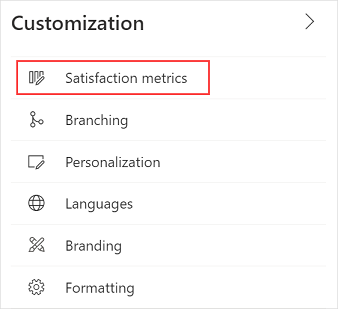
Valige paneelil Rahulolu mõõdikud käsk Lisa mõõdikud ja seejärel valige lisatava mõõdiku tüüp.
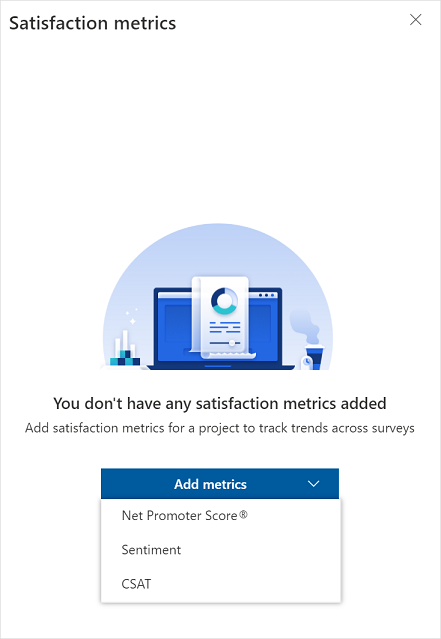
Sisestage järgmine teave.
Nimi: rahulolu mõõdiku nimi.
Kirjelduse lisamine: laiendage jaotist ja lisage rahulolumõõdikule valikuline kirjeldus.
<> survey_name küsimus: Valige küsimus, mida soovite rahulolu mõõdikuga vastendada.
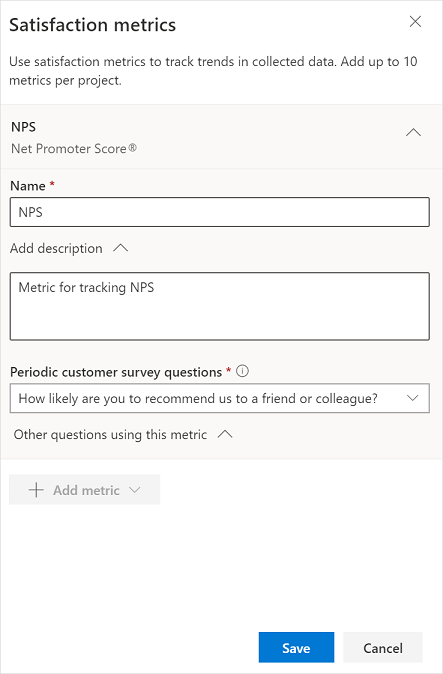
Kui soovite näha projekti teiste uuringute küsimusi, mis on samuti mõõdikuga vastendatud, laiendage jaotist Muud küsimused selle mõõdiku abil.
Valige käsk Salvesta.
Täiendavate mõõdikute lisamiseks korrake etappe 3–6.
Rahulolu mõõdikute muutmine
Kui olete soovitud rahulolu mõõdikud loonud, saate redigeerida nende andmeid või kustutada need, mida te ei vaja.
Avage uuring.
Vahekaardil Kujundus valige lehe paremas servas Kohandamine ja seejärel valigeRahulolumõõdikud.
Mõõdiku redigeerimiseks laiendage see ja seejärel värskendage vastavalt vajadusele nime ja kirjeldust. Kui valite küsimuse, mis on vastendatud mõõdikuga, kuvatakse kinnitamise teade. Jätkamiseks valige kinnitussõnumis Muuda .
Valige käsk Salvesta.
Mõõdiku kustutamiseks hõljutage kursorit mõõdiku kohal ja valige käsk Kustuta.
Kuvatavas kinnitusteates valige kustutamise jätkamiseks kustuta .
Vt ka
Loogika lisamine hargnemisreeglite loomise kaudu
Uuringu isikupärastamine muutujate lisamisega
Mitmekeelse uuringu loomine
Uuringule brändingu lisamine
Küsitlusele vormingu lisamine
Uuringuelementidele vormingu lisamine